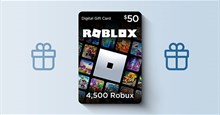Cách sửa lỗi màn hình trò chơi Roblox bị đen
Bắt tay vào cuộc phiêu lưu ảo của ROBLOX là một trải nghiệm thú vị, nhưng điều gì sẽ xảy ra nếu sự cố màn hình đen làm hỏng tất cả. Người chơi có thể chỉ thấy các menu và biểu tượng Roblox mà không hiển thị trò chơi trên điện thoại hoặc máy tính.
May mắn thay, mọi người có thể tự giải quyết được sự cố màn hình đen trên Roblox. Bài viết này cung cấp những cách khắc phục sự cố màn hình đen trên Roblox cực đơn giản, giúp người chơi nhanh chóng quay trở lại trải nghiệm chơi game tuyệt vời.
Cách sửa lỗi màn hình bị đen trong Roblox
Đóng và mở lại Roblox
Roblox đôi khi có thể gặp sự cố khi mở trên điện thoại hoặc máy tính. Nếu đó chỉ là trục trặc tạm thời khiến Roblox hiển thị màn hình đen, chỉ cần khởi động lại nó sẽ giải quyết được vấn đề.
Trên Windows, nhấn phím tắt Ctrl + Shift + Esc để mở Task Manager. Trong tab Processes, chọn Roblox và nhấp vào tùy chọn End task
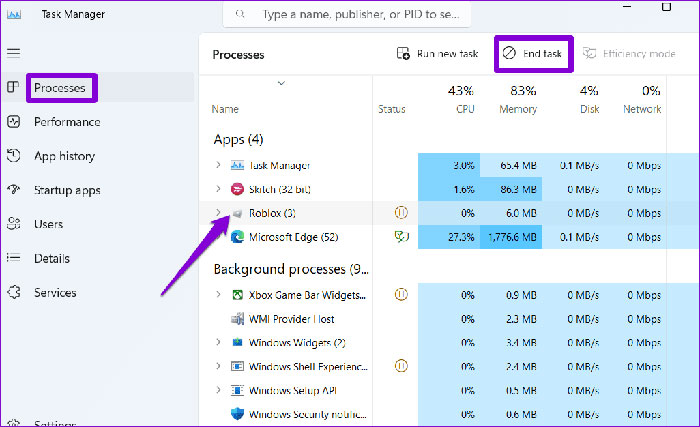
Trên máy Mac, nhấn phím tắt Command + Option + Esc, chọn Roblox từ cửa sổ Force Quit Applications và nhấp vào nút Force Quit.

Những người chơi Roblox trên Android hoặc iPhone có thể vuốt lên từ cuối màn hình để hiển thị cửa sổ đa nhiệm và vuốt lên trên từ ứng dụng Roblox để đóng.

Cuối cùng, khởi chạy lại Roblox sau đó và kiểm tra xem ứng dụng đã hoạt động bình thường trở lại hay chưa.
Bật Reduced Motion
Người chơi có thể bật tùy chọn Reduced Motion để khắc phục sự cố Roblox bị màn hình đen gần như ngay lập tức.
Bước 1: Khởi chạy Roblox và mở bất kỳ trò chơi nào. Nhấp vào biểu tượng Roblox ở góc trên bên trái.

Bước 2: Chuyển sang tab Settings và bật Reduced Motion. Quay lại trò chơi và kiểm tra xem nó có hoạt động tốt không.

Giảm chất lượng đồ họa
Một lý do khác khiến màn hình Roblox có thể chuyển sang màu đen khi vào trò chơi là do chất lượng đồ họa trong trò chơi quá cao và phần cứng máy tính không thể xử lý được. Để giải quyết vấn đề này, hãy giảm chất lượng đồ họa trong trò chơi, điều này cũng sẽ khiến Roblox bớt lag hơn.
Bước 1: Mở Roblox và bắt đầu trò chơi yêu thích của mình. Sau đó, nhấp vào biểu tượng Roblox ở góc trên bên trái.
Bước 2: Chuyển sang tab Settings và đặt Graphic Mode thành Manual. Sau đó, nhấn vào biểu tượng dấu trừ bên cạnh Graphics Quality để giảm chất lượng đồ họa trong game.

Bước 3: Quay lại trò chơi Roblox và kiểm tra xem sự cố có còn xảy ra không.
Kiểm tra trạng thái máy chủ Roblox

Sự cố tải trong Roblox cũng có thể phát sinh do sự cố liên quan đến máy chủ. Người chơi cần kiểm tra trạng thái máy chủ của Roblox để xem đây có phải nguyên nhân gây ra lỗi màn hình trò chơi bị đen không. Nếu đó là nguyên nhân gây lỗi, mọi người sẽ cần đợi máy chủ Roblox hoạt động trở lại trước khi có thể tiếp tục chơi các trò chơi yêu thích của mình.
Cập nhật Graphic Driver (Windows)
Nếu gặp sự cố màn hình đen trên Windows với các ứng dụng và trò chơi khác, nguyên nhân có thể là do Graphic Driver trên PC đã lỗi thời. Trong trường hợp đó, mọi người có thể thử cập nhật driver có vấn đề theo các bước sau:
Bước 1: Nhấn phím Windows + S để truy cập menu tìm kiếm. Nhập driver và chọn kết quả đầu tiên xuất hiện.

Bước 2: Trong cửa sổ Device Manager, hãy mở rộng Display adapters. Nhấp chuột phải vào driver và chọn tùy chọn Update driver. Từ đó, hãy làm theo hướng dẫn trên màn hình để cập nhật trình điều khiển.

Xóa bộ nhớ đệm Roblox
Dữ liệu bộ nhớ đệm Roblox lỗi thời hoặc bị hỏng trên điện thoại hoặc máy tính cũng có thể gây ra những bất thường như vậy. Người dùng có thể xóa dữ liệu bộ nhớ đệm Roblox hiện có để xem liệu điều đó có khôi phục lại trạng thái bình thường hay không.
Windows
Bước 1: Nhấn phím Windows + R để mở hộp thoại Run. Nhập %localappdata%\Temp vào trường Open và nhấn Enter.
Bước 2: Trong cửa sổ File Explorer mở ra, hãy chọn thư mục Roblox và nhấp vào biểu tượng thùng rác ở trên cùng để xóa thư mục đó.

Mac
Bước 1: Nhấn phím tắt Shift + Command + G, nhập ~/Library/Caches và nhấn Enter.

Bước 2: Chọn thư mục com.Roblox.Roblox và nhấn phím Delete.

Chơi Game
-

Cách sửa lỗi trò chuyện không hoạt động trong Roblox
-

Những cách gửi Robux cho tài khoản Roblox khác
-

TOP game kinh dị nhất trên Roblox nên chơi cùng bạn bè
-

TOP game Roblox làm mưa làm gió 2025
-

TOP trò chơi anime Roblox đỉnh cao nhất
-

Cách dùng Auto Clicker khi chơi game Roblox để đạt điểm cao
-

Mẹo chơi House Flipper 2 cho người mới
-

Cách thu thập các loại quặng trong LEGO Fortnite
-

Silent Hill f: Tất cả Ending và cách mở khóa
-

Cách tránh Shadow Man trong Lethal Company
-

MiSide: Hướng dẫn chơi chương 9 - Dummies and Forgotten Puzzle
-

Grow A Garden: Cách tăng dung lượng balo với Pack Bee